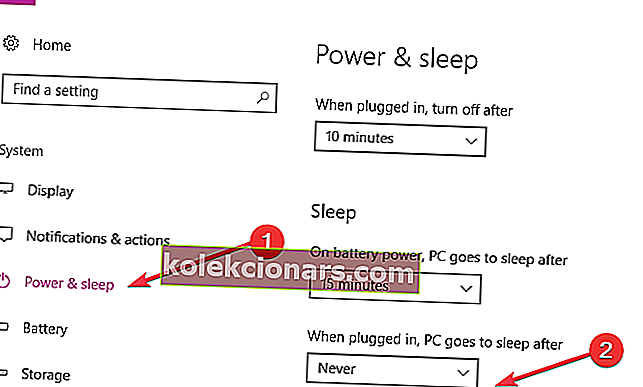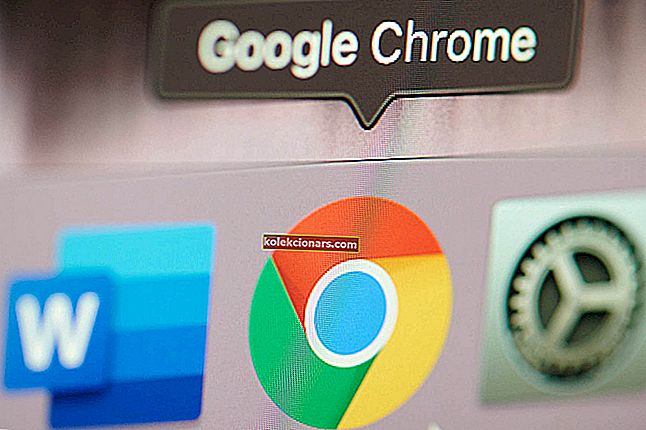Pēc noklusējuma jūsu Windows 10 dators bloķēsies pats vai pāriet miega režīmā, lai saglabātu enerģiju.
Automātiskā bloķēšana var būt noderīga, jo tā liegs citiem lietotājiem piekļūt jūsu datoram, ja esat prom.
Lai arī šīs funkcijas ir noderīgas, tās dažkārt var būt garlaicīgas. Šodien mēs parādīsim labākos rīkus, kas jāizmanto, lai novērstu datora miegu vai bloķēšanu.
ReklKādi ir labākie rīki, lai novērstu datora gulēšanu vai bloķēšanu?
Ja esat datora administrators, varat viegli mainīt enerģijas iestatījumus un apturēt datora pāreju miega režīmā vai bloķēšanu. Tomēr, ja jūs esat tikai parasts lietotājs un jums nav administratora privilēģiju, iespējams, jums būs jāmeklē daži trešo pušu risinājumi. Lielākā daļa mūsu sarakstā esošo rīku ir pārnēsājami, tāpēc tie var darboties uz jebkura datora, pat ja jums nav administratora privilēģiju. Datora miega vai bloķēšanas novēršana ir iespējama pat tad, ja datorā nav administratora privilēģiju. Lielākā daļa mūsu saraksta rīku ir pārnēsājami, un jūs tos varat palaist uz jebkura datora bez instalēšanas. Ja jūs meklējat labāko rīku sava datora nomodā, mēs iesakām Coffee FF vai Don't Sleep, bet jūs esat laipni aicināti izmēģināt arī citus rīkus.Brīdinājums par episko ceļvedi! Viss, kas jums jāzina par datora miega novēršanu, ir tieši šeit!
Kā apturēt Windows 10 miegu
Bez miega

NoSleep ir maza un vienkārša programma, kas neļaus datoram gulēt. Šī ir pārnēsājama lietojumprogramma, tāpēc to varat izmantot, neinstalējot to datorā.
Vienkārši palaidiet lietojumprogrammu, un tā uzdevumjoslā pievienos nelielu ikonu, norādot, ka tā ir iespējota.
Lietojumprogramma ir diezgan vienkārša, un ik pēc 30 sekundēm tā pārvietos peli pa kreisi un pa labi, tādējādi novēršot datora gulēšanu vai bloķēšanu.
Lietojumprogrammai nav konfigurācijas opciju, un jums tā vienkārši jāuzsāk, un jūsu dators paliks aktīvs un atbloķēts, kamēr lietojumprogramma darbojas.
Tā kā šī lietojumprogramma nav instalēta jūsu datorā, katru reizi tā ir jāpalaiž manuāli, lai to izmantotu.
NoSleep ir vienkārša, maza un noderīga lietojumprogramma, ja vēlaties novērst datora bloķēšanu vai gulēšanu.
Lietojumprogrammu ir neticami vienkārši lietot, tāpēc noteikti lejupielādējiet to.
Lejupielādējiet NoSleep
Izmantojot šīs programmas, kontrolējiet savu Windows 10 no cita datora!
Kofeīns

Šī ir vēl viena pārnēsājama lietotne, kuras lietošanai nav nepieciešama instalēšana. Kofeīns katru minūti simulēs F15 taustiņa nospiešanu uz tastatūras, tādējādi nomodā un darbojoties jūsu datoru.
Tā kā F15 taustiņš nav pieejams jūsu tastatūrā, šī lietojumprogramma nekādā veidā netraucēs jūsu darbu vai atvērs lietojumprogrammas.
Pēc kofeīna palaišanas tas atradīsies ekrāna apakšējā labajā stūrī.
Lietojumprogramma ļauj to konfigurēt, un jūs varat iestatīt, cik ilgi vēlaties lietotni iespējot vai atspējot.
Tas ir lieliski, ja vēlaties, lai pēc kāda laika jūsu dators automātiski gulētu, bet nevēlaties pilnībā atspējot lietojumprogrammu.
Kofeīns atbalsta arī dažādas komandrindas opcijas, un jūs varat mainīt nospiestā taustiņa laika intervālu, atspējot uzdevumjoslas ikonu un daudz ko citu.
Kofeīns ir vienkārša lietotne, kas neļaus datoram iet gulēt vai automātiski bloķēties, un tas būs lieliski piemērots pamata lietotājiem.
Lejupielādējiet kofeīnu
Kafija

Vēl viens rīks, kas uzturēs jūsu datoru nomodā, ir kafija. Šis rīks pārbauda tīkla savienojumu un tik ilgi, kamēr lejupielādējat vai augšupielādējat kaut ko, jūsu dators nemodīsies.
Varat pielāgot lejupielādes vai augšupielādes slieksni, lai dators varētu gulēt pat tad, ja dators lejupielādē failus fonā. Datorā varat arī iestatīt sliekšņus dažādiem tīkla adapteriem.
Šis rīks ir lielisks, ja lejupielādējat failus, taču atšķirībā no citiem mūsu saraksta rīkiem tas neuzturēs jūsu datoru nomodā, simulējot tastatūras ievadi. Es
Ja vēlaties nomodināt datoru, izmantojot šo rīku, iesakām izmēģināt eksperimentus ar dažādām sliekšņa vērtībām. Ja vēlaties, varat iestatīt, lai šis rīks tiktu automātiski palaists ar Windows, vai pārbaudīt pieejamos miega blokatorus.
Kafija ir vienkārša lietojumprogramma, kas neļaus datoram gulēt, un tās vienīgais trūkums ir tā paļaušanās uz tīkla savienojumu, lai strādātu.
Tāpat kā visi pārējie mūsu saraksta rīki, arī šī ir pārnēsājama lietojumprogramma, un tās darbībai nav nepieciešama instalēšana.
Lejupielādēt kafiju
Vai klēpjdators pats pamodās no miega? Nekrīti panikā! Atrisiniet problēmu ar šo rokasgrāmatu!
Kafija FF

Kafijas FF būtībā ir uzlabota iepriekšējā rīka versija. Rīki izmanto to pašu lietotāja saskarni un funkcijas.
Tomēr Coffee FF uzlabo iepriekšējo lietojumprogrammu, pievienojot dažas trūkstošās funkcijas.
Izmantojot šo lietotni, varat novērst datora miegu, nosakot noteiktu tīkla slieksni. Varat arī iestatīt kavēšanos miega bloķēšanas noņemšanai vai simulēt taustiņu nospiešanu, lai dators būtu nomodā.
Ja vēlaties, jūs pat varat bloķēt miegu uz iepriekš noteiktu minūšu skaitu. Vēl viena iespēja, kuru mēs necerējām redzēt, ir iespēja novērst displeja gaidīšanas režīmu, kas var būt diezgan noderīga.
Visbeidzot, jūs pat varat nomodināt datoru, kamēr darbojas noteiktas lietojumprogrammas.
Kafijas FF ir lielisks rīks, un tajā ir funkcijas, kuru tās priekšgājējam trūkst. Rīka pārnēsājamā versija ir pieejama, taču, ja vēlaties, varat to instalēt datorā.
Lejupielādēt Coffee FF
Vai jūsu dators gulēt pārāk ātri? Šī rokasgrāmata problēmu atrisinās īsā laikā!
Bezmiegs

Šī ir vēl viena pārnēsājama lietojumprogramma, kas neļaus datoram gulēt. Lietojumprogramma nav nepieciešama instalēšana, tāpēc jūs varat to palaist jebkurā datorā bez problēmām.
Lai novērstu datora bloķēšanu vai gulēšanu, vienkārši palaidiet programmu Bezmiegs.
Kad programma tiks palaista, tiks parādīts tās galvenais logs. Lietojumprogramma nepiedāvā papildu funkcijas, un jūs nekādā veidā nevarat konfigurēt lietojumprogrammu.
Kamēr bezmiegs darbojas, jūsu dators netiks gulēts vai bloķēts. Protams, jūs varat manuāli bloķēt datoru, ja vēlaties.
Bezmiegs, atšķirībā no citām lietojumprogrammām, nemodulē tastatūras ievadi, un tā vietā tiek izmantots SetThreadExecutionState API, lai novērstu miegu.
Bezmiegs ir diezgan vienkārša lietojumprogramma, taču, neskatoties uz vienkāršību un papildu iespēju trūkumu, tā būs lieliski piemērota lielākajai daļai pamata lietotāju.
Lejupielādēt Bezmiegs
Kofeīns

Caffeinated ir pārnēsājama lietojumprogramma, un, tāpat kā visas pārējās pārnēsājamās lietojumprogrammas, tā nav jāinstalē, lai palaistu. Kad esat sācis lietot Caffeinated, tas parādīs sveiciena ekrānu.
No turienes jūs varat iestatīt, lai šī lietojumprogramma sāktu darboties kopā ar Windows vai automātiski būtu aktīva, tiklīdz to ieslēdzat. Ja vēlaties, varat arī iestatīt noklusējuma ilgumu lietotnei Caffeinated.
Lietojumprogramma atradīsies apakšējā labajā stūrī, un to var ātri atspējot vai iespējot, noklikšķinot uz tās ikonas. Turklāt jūs varat iestatīt, cik ilgi lietojumprogramma nomodā uzturēs jūsu datoru.
Caffeinated ir vienkāršs, bet spēcīgs pielietojums. Tam nav papildu funkciju, taču tas piedāvā vienkāršu un vienkāršu lietotāja saskarni.
Attiecībā uz prasībām, lai darbotos, kofeīnam nepieciešama .NET Framework 3.5. Šī lietojumprogramma ir vienkārša, pārnēsājama, un tā var sākties kopā ar Windows, tāpēc tā būs lieliski piemērota visiem lietotājiem.
Lejupielādēt Caffeinated
Apskatiet mūsu ceļvedi, lai uzzinātu, kā rīkoties, ja trūkst miega iespējas!
Troksnis

Vēl viens viegls rīks, kas var novērst datora gulēšanu, ir Troksnis. Šis rīks ir pārnēsājams tāpat kā visi pārējie rīki mūsu sarakstā.
Tiklīdz jūs palaidīsit šo rīku, tas ik pēc 10 sekundēm nosūtīs izlases taustiņu uz ievades lauku, tādējādi nomodinot datoru.
Mums jāsaka, ka tas ir nedaudz primitīvs risinājums, taču tam vajadzētu novērst datora gulēšanu.
Troksnim nav būtisku trūkumu, taču tas nepiedāvā uzlabotas funkcijas un tam nav mūsdienīgas lietotāja saskarnes.
Ja vēlaties modernāku risinājumu, lai dators būtu nomodā, iesakām izmēģināt citu lietojumprogrammu.
Lejupielādēt troksni
Neguļ

Negulēt, iespējams, ir viens no vismodernākajiem rīkiem mūsu sarakstā. Šī ir pārnēsājama lietojumprogramma, tāpēc nav nepieciešams to instalēt, lai palaistu.
Lietojumprogramma ļauj jums izvēlēties, kāda veida darbības vēlaties bloķēt. Var bloķēt gaidstāves / hibrīda miega / hibernācijas, izslēgšanas, atteikšanās un ekrānsaudzētāja / monitora gaidīšanas režīmu.
Jūs varat bloķēt visas opcijas vai atlasīt tās atsevišķi no saraksta.
Lietojumprogrammai ir arī taimeris, un jūs varat ieplānot noteiktu laiku vai datumu noteiktai darbībai. Piemēram, varat iestatīt programmu izslēgt sevi, pārtraukt bloķēšanu vai izslēgt datoru.
Kopā var ieplānot 7 darbības, ar kurām pietiek lielākajai daļai lietotāju.
Lietojumprogramma ļauj ātri piekļūt daudziem sistēmas rīkiem, piemēram, uzdevumu pārvaldniekam, barošanas opcijām, ekrānsaudzētāja iestatījumiem utt. Varat pat izslēgt datoru vai monitoru tieši no šīs lietojumprogrammas.
Bezmiega režīms atbalsta arī Mini-HTTP funkciju, kas ļauj kontrolēt lietojumprogrammu, izmantojot tīmekļa pārlūku. To darot, jūs varat konfigurēt šo lietojumprogrammu no jebkuras ierīces savā tīklā.
Mini-HTTP piedāvā visvienkāršākās iespējas, taču šī funkcija dažiem lietotājiem var būt noderīga.
Varat arī iestatīt, lai šī lietojumprogramma sāktu darboties kopā ar Windows, vai arī varat mainīt lietojumprogrammas darbību, kad dators pamostas no miega režīma.
Don't Sleep ir spēcīga, bet salīdzinoši vienkārša programma, kas piedāvā uzlabotas funkcijas. Ja vēlaties novērst datora gulēšanu, šī lietojumprogramma ir tieši tas, kas jums nepieciešams.
Lejupielādēt neguļ
Vai meklējat labāko uzdevumu pārvaldnieka programmatūru? Šeit ir labākās iespējas.
Automātiskais peles pārvietotājs

Auto Mouse Mover ir vienkārša lietojumprogramma, kas paredzēta peli pārvietošanai ar noteiktiem laika intervāliem. Pārvietojot peli, dators netiks pārslēgts miega režīmā un tas pats netiks bloķēts.
Startējot šo rīku, varat izvēlēties, kad vēlaties palaist rīku. Piemēram, varat iestatīt, lai rīks darbotos tikai tad, ja nospiežat noteiktu saīsni.
Ja vēlaties, varat iestatīt peles kustību, tiklīdz programma sāk darboties vai pēc noteikta neaktivitātes laika.
Ja nepieciešams, varat konfigurēt arī neaktivitātes taimeri un peles kustību. Šis rīks ļauj arī mainīt uzdevumjoslas ikonas izskatu, lai jūs to varētu mainīt, ja vēlaties.
Visbeidzot, jūs varat iestatīt, lai šis rīks automātiski sāktu darbu ar Windows, tāpēc jums tas katru reizi nebūs jāsāk manuāli.
Lejupielādējiet automātisko peles pārvietotāju
Turklāt, ja nevēlaties izmantot kādu no šiem rīkiem, miega režīmu var atspējot tieši sistēmā Windows.
Ja vēlaties, lai dators katru reizi nepieskartos miega režīmā, to var izslēgt, veicot šādas vienkāršas darbības:
- Atveriet izvēlni Sākt un dodieties uz Iestatījumi .
- Izvēlieties Sistēma .
- Kreisās puses kolonnā atlasiet Power and Sleep .
- Ritiniet uz leju līdz sadaļai Miega režīms .
- Uzstādīt nolaižamo izvēlni zem Kad pievienots, PC iet gulēt pēc uz Nekad .
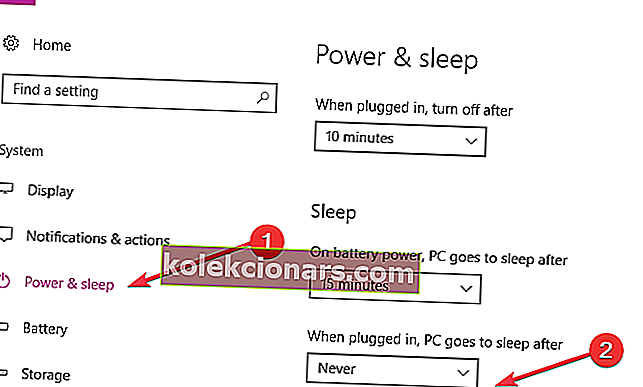
Tas ir vienkāršs risinājums, un jums tas var šķist ļoti noderīgs, ja nevēlaties, lai dators gulētu. Pretējā gadījumā viena no iepriekš minētajām programmatūras opcijām noteikti nomodos datoru.
Neaizmirstiet zemāk esošo komentāru sadaļā pastāstīt, kas ir jūsu iecienītākais rīks, kas neļauj datoram gulēt, un nekautrējieties dalīties ar citiem veidiem, kā nomodināt datoru.
Redaktora piezīme: Šis ziņojums sākotnēji tika publicēts 2016. gada decembrī, un kopš tā laika tas ir pilnībā atjaunots un atjaunināts, lai iegūtu svaigumu, precizitāti un vispusību